html5的拖拽上传可通过以下步骤实现:1. 设置允许拖放的区域,如一个
;2. 监听dragenter、dragover、dragleave和drop事件;3. 在dragenter和dragover中调用prEventdefault()阻止浏览器默认行为;4. 在drop事件中获取datatransfer.files处理文件;5. 使用filereader和fetch api读取并上传文件;此外,需考虑兼容性问题,可使用polyfill或回退到传统文件上传方式,并优化用户体验,如提供视觉反馈、上传进度条、错误提示等;对于大文件上传,可采用分片上传、断点续传及web workers提升性能。

html5的Drag and Drop API允许你在网页上实现元素的拖放操作。拖拽上传实际上就是利用这个API,将文件从桌面或其他应用拖放到浏览器窗口,然后通过JavaScript读取文件内容并上传到服务器。核心在于监听拖拽事件,阻止默认行为,以及处理拖放的文件。

解决方案
要实现HTML5的拖拽上传,你需要以下几个步骤:
- 设置允许拖放的区域: 通常是一个
或其他html元素。
- 监听拖拽事件: 包括dragenter、dragover、dragleave和drop。
- 阻止默认行为: 在dragenter和dragover事件中,调用event.preventDefault(),阻止浏览器默认行为,允许拖放。
- 处理拖放的文件: 在drop事件中,获取event.dataTransfer.files,这是一个FileList对象,包含所有拖放的文件。
- 读取文件内容并上传: 使用FileReader读取文件内容,然后通过XMLHttpRequest或fetch API将文件上传到服务器。
以下是一个简单的示例:
立即学习“前端免费学习笔记(深入)”;
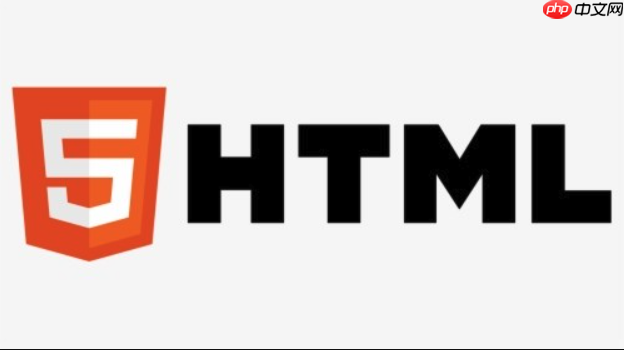
<!DOCTYPE html> <html> <head> <title>HTML5 Drag and Drop Upload</title> <style> #drop-area { border: 2px dashed #ccc; padding: 20px; text-align: center; cursor: pointer; } </style> </head> <body> <div id="drop-area"> 拖拽文件到这里上传 </div> <script> const dropArea = document.getElementById('drop-area'); // 阻止默认行为 ['dragenter', 'dragover', 'dragleave', 'drop'].forEach(eventName => { dropArea.addEventListener(eventName, preventDefaults, false) }) function preventDefaults (e) { e.preventDefault() e.stopPropagation() } // 高亮显示拖放区域 ['dragenter', 'dragover'].forEach(eventName => { dropArea.addEventListener(eventName, highlight, false) }) ['dragleave', 'drop'].forEach(eventName => { dropArea.addEventListener(eventName, unhighlight, false) }) function highlight(e) { dropArea.classList.add('highlight') } function unhighlight(e) { dropArea.classList.remove('highlight') } // 处理拖放的文件 dropArea.addEventListener('drop', handleDrop, false) function handleDrop(e) { let dt = e.dataTransfer let files = dt.files handleFiles(files) } function handleFiles(files) { files = [...files] // Convert FileList to Array files.forEach(uploadFile) } function uploadFile(file) { let formData = new FormData() formData.append('file', file) // 上传文件的示例 (使用 fetch API) fetch('upload.php', { method: 'POST', body: formData }) .then(response => { console.log(response); // 处理上传成功后的逻辑 }) .catch(error => { console.error('Error:', error); // 处理上传失败后的逻辑 }) } </script> </body> </html>需要注意的是,upload.php需要你自己编写,用于处理上传的文件。
拖拽上传的兼容性问题及解决方案
尽管HTML5 Drag and Drop API已经被广泛支持,但仍然存在一些兼容性问题,特别是在老版本的浏览器上。

- 问题: 某些老版本浏览器可能不支持dataTransfer.files属性。
- 解决方案: 使用一些polyfill或shim来提供兼容性支持。例如,可以使用Modernizr来检测浏览器是否支持Drag and Drop API,如果不支持,则提供一个备选方案,比如传统的上传。
另外,不同浏览器对拖放的文件类型和大小也可能有限制。因此,在前端进行文件类型和大小的校验是很有必要的。
如何优化拖拽上传的用户体验
用户体验在拖拽上传中至关重要。以下是一些优化用户体验的建议:
- 视觉反馈: 当用户拖动文件到拖放区域时,提供清晰的视觉反馈,例如改变边框颜色或背景色,告诉用户文件可以被拖放到这里。
- 上传进度: 在文件上传过程中,显示上传进度条,让用户了解上传的进度。可以使用XMLHttpRequest.upload.onprogress事件来监听上传进度。
- 错误处理: 当上传失败时,提供清晰的错误提示信息,告诉用户上传失败的原因,例如文件类型不正确、文件大小超过限制等。
- 多文件上传: 允许用户一次拖放多个文件,并同时上传。
- 取消上传: 提供取消上传的功能,让用户可以随时停止上传。
如何处理大文件上传
上传大文件可能会遇到一些问题,例如上传速度慢、上传中断等。以下是一些处理大文件上传的技巧:
- 分片上传: 将大文件分割成多个小块,然后逐个上传。这样可以减少单次上传的数据量,提高上传速度,并且在上传中断时,只需要重新上传失败的片段即可。
- 断点续传: 记录已经上传的片段,当上传中断时,从上次中断的位置继续上传。
- 使用Web Workers: 将文件分割和上传的逻辑放在Web Workers中执行,避免阻塞主线程,提高用户体验。
这些技巧可以帮助你构建一个更健壮、更高效的拖拽上传功能。记住,用户体验至关重要,清晰的反馈和错误处理可以大大提升用户满意度。
© 版权声明
文章版权归作者所有,未经允许请勿转载。
THE END


















